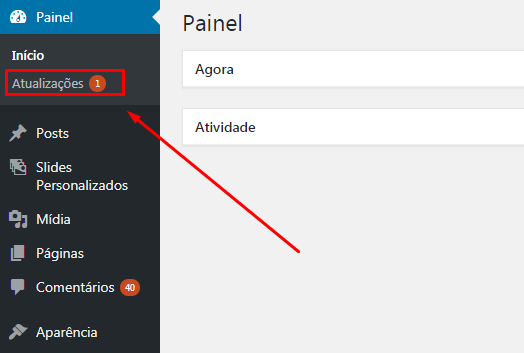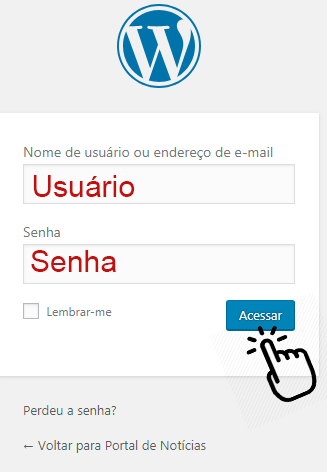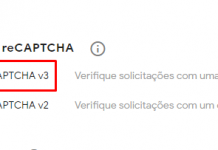Nossos clientes/Revendas têm a opção de ocultar as DNS próprias do servidor e mostrar as DNS deles para seus clientes(finais).
Nesse caso, é necessário a personalização de DNS no WHM ou no cPanel. Como esse post é direcionado para Revendedores, então nós faremos as configurações direto no WHM, mas pode ser feita pelo cPanel.
Antes de continuar, faça login no painel WHM de sua REVENDA DE HOSPEDAGEM.
PASSO 01: apontamento de IPS no WHM
- Clique em DNS ZONE MANAGER (ou GERENCIADOR DE DNS)
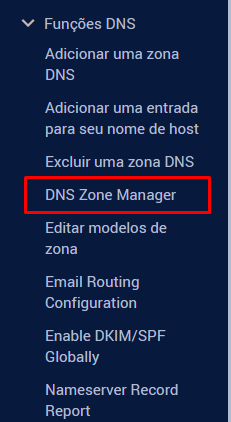
2. Agora pesquise pelo nome do domínio para o qual deseja personalizar as DNS.
Recomenda-se a personalização para o domínio principal de sua revenda.
2.1. Após encontrar o domínio, clique em GERENCIAR.

3. Na próxima tela, você precisará adicionar “ENTRADAS A” no domínio. Clique em “A“.

Nos próximos passos, você precisará adicionar dois registros, sendo o primeiro para NS1 e o segundo para NS2.
4. Clique em + ADICIONAR REGISTRO.

5. Preencha da seguinte maneira e com muito cuidado:
No primeiro campo, preencha: ns1 (após colocar NS1, o formulário será automaticamente preenchido com o restante do domínio, ex.: ns1.seudomínio.com.)
Em TTL: não mecha em nada
Em TIPO: seleciona A
Em REGISTRO: preencha com o número de IP PRIMÁRIO recebido no e-mail.
Clique em SAVE RECORDO (salvar registro.)

Após adicionar a NS1, faça o mesmo procedimento para adicionar o NS2 (na parte do REGISTRO, preencha com o IP SECUNDÁRIO recebido no e-mail.
6. Se você fiz corretamente o processo, ao descer a mesma tela um pouco para baixo, verá suas DNS PERSONALIZADAS devidamente configuradas.

PASSO 02: apontamento de DNS no WHM
- Agora clique em “NS“

2. Clique no ícone de edição das DNS:

3. Preencha o campo correspondente à sua DNS.
Se você está editando a NS1, preencha com a NS1 do seu domínio.
Exemplo:

Faça o mesmo procedimento para a NS2.
Então as DNS ficarão configuradas com seu domínio.
Exemplo:

ATENÇÃO: AINDA NÃO ACABOU!
PASSO 03: apontamento de IPS no domínio
Agora você precisa ir lá no painel onde seu domínio foi registrado e apontar “ENTRADAS A” para os mesmos ENDEREÇOS IPS (primário e secundário). Faça isso e aguarde a propagação das DNS.
EXEMPLO: se o domínio foi registrado no registro.br
PASSO 04: apontamento de DNS no seu domínio principal
Depois que elas propagarem, REPASSE suas DNS personalizadas aos clientes hospedados em seu WHM e também as configure em seu domínio, conforme vídeo acima.